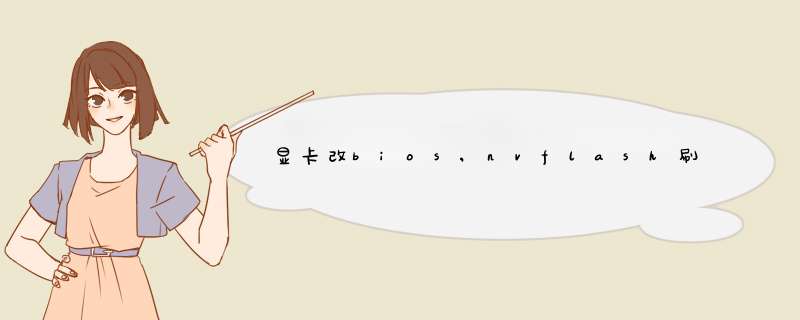
这是一个在DOS下执行的软件,而且必须配合适当的参数才能行,下面介绍下命令和最常用的参数
命令:
1、升级BIOS:nvflash --filename
2、保存BIOS文件:nvflash --save filename
3、对比显卡BIOS版本:nvflash --compare filename
4、升级TV数据:nvflash --tv filename
5、显示BIOS版本:nvflash --version filename
6、显示BIOS字节数:nvflash --display
7、开启写保护EEPROM:nvflash --protecton
8、关闭写保护功能:nvflash --protectoff
9、设置IEEE 1394标识:nvflash --guid
10、显卡适配器列表:nvflash --list
参数如下:
1、备份显示卡BIOS的参数为“nvflash -b xxxx、rom”;xxxx、rom为自订BIOS档名。
2、清除显示卡原本BIOS的参数为“nvflash -e”。
3、更新显示卡BIOS的参数为“nvflash -4 -5 -6 xxxx、rom”;xxxx、rom为BIOS档名。
特别提醒:NVFlash的 *** 作环境为DOS,请勿在其它 *** 作系统下执行;而且更新BIOS是件具有风险的动作,若非具备一定的计算机硬件功力,请勿轻易尝试。
一,修改bios(参考图1-2)
修改bios,使用KeplerBiosTweaker1.27这个工具,首款支持开普勒核心的修改bios软件,内容简单,功能丰富,这里我只说修改核心基础频率,boost频率,显存频率,其他功能可以自己网上找教程,参考图片1: 1.打开软件,内容是空白的,点open bios,找到你想修改的bios,然后双击打开.
软件内容显示出打开的bios详细参数,参考图片位置可以进行修改了.
点save bios,结束.
再次打开修改过的bios,看看修改成功没有.
二.备份显卡bios,使用nvflash windows在系统下刷,这样无需dos启动,直接在系统下 *** 作,(图3)具体步骤:
把nvflash文件夹放在C盘根目录下
点开始菜单-附件-命令提示符
键入cd/
键入cd flash
键入nvflash -b XXX.rom,注意之间有空格,这个XXX是自己随意起的bios名称,注意后缀必须是.rom
回车,等10秒左右,最下面出现saving of complted,光标自动回到了nvflash,表示备份成功.
直接点右上角X退出,备份完毕,在nvflash文件夹里可以找到.
三.刷显卡bios,也是使用nvflash windows(图4-6)
把nvflash文件夹放在C盘根目录下,把想刷的bios放在这个文件里面.
附件609451
点开始菜单-附件-命令提示符
键入cd/
键入cd flash
键入nvflash -4 -5 -6 XXX.rom,回车 注意-4 -5 -6 XXX.rom之间有空格
出现两次y确认提示,按照提示键入y,回车
出现滴的一声,等待约10秒钟,如果出现jpdate successful说明刷bios成功啦
重启 电脑 ,会显示新bios参数
1.确定显卡的型号 目前市场上显卡品牌林立,型号众多。不同品牌的显卡BIOS是不一样的,一般都不能通用。而同一个品牌的显卡,如果采用不同的显示芯片(GPU),BIOS也不一样。即使采用同样显示芯片的产品,如果搭配了不同规格的显存,其BIOS也不相同。因此,在刷新显卡BIOS时,必须“对号入座”。如果刷入了不恰当的BIOS文件,轻则会使显卡工作不正常,重则导致显卡报废。 要确定当前显卡的具体型号,最简单的方法就是查看显卡附带的包装盒、说明书,另外,显卡的PCB板上一般会有一张型号贴纸,通过它也能知道显卡的品牌及型号。 2.确定当前显卡的BIOS版本 如何知道厂商推出的BIOS比当前的BIOS版本要新呢?最常用的方法是通过查看显卡的驱动程序,来了解当前显卡的BIOS版本信息。此外,通过EVEREST这个软件也可以了解显卡BIOS的详细信息。 3.下载新版BIOS文件 在厂商的网站上找到新版本的BIOS文件,将它下载到硬盘。需要注意的是,网上提供的下载文件一般都是压缩文件,需要用WinRAR之类的解压缩软件解压缩,注意看解压后的文件,后缀名为.exe的文件是刷新工具(NVIDIA的专用刷新程序为nvFlash.exe,ATi的专用刷新程序为Flashrom.exe。),而诸如“XXXXX.rom”、“XXXXX.bin”之类的文件,则是新的BIOS文件。 4.制作DOS启动盘,准备刷新文件 由于BIOS刷新工作在纯DOS状态下运行更可靠,所以需要制作一张DOS启动盘,通过该启动盘可以引导系统进入纯DOS环境。制作好DOS启动盘后,还要将下载的BIOS刷新程序和升级文件复制到硬盘的同一目录下。比如,在C盘新建一个名为“BIOS”的文件夹,将下载得到的这些文件全部拷贝到该文件夹中。如果发现厂商提供的下载文件中没有附带刷新工具,则还必须到诸如“驱动之家”等网站下载显卡的专用刷新工具。 准备工作一切就绪,接下来我们就开始进入显卡BIOS升级的实战阶段了。 如何刷新NVIDIA显卡BIOS 1.确认ROM芯片是否支持刷新 通过启动盘进入到纯DOS环境下,在命令提示符后输入“nvflash -c”,测试显卡BIOS所使用的ROM类型。如果刷新程序支持显卡的ROM芯片,则会列出该芯片的详细信息(如图1),反之则出现错误提示。 阿萌小提示:nvflash和各种命令参数配合使用时,可以实现不同的功能: -f:将名为“filename”的BIOS文件写入显卡的ROM芯片中,然后进行校验 -b:从显卡的ROM芯片中读取BIOS,并以“filename”的名字保存 -k:从显卡的ROM芯片中读取BIOS,并与名为“filename”的BIOS文件比较 -c:检测显卡ROM芯片是否支持刷新 -h:BIOS升级完成后重启机器 -?:获取刷新程序的详细说明,包括命令行参数、支持的ROM芯片等 2.备份当前BIOS 备份BIOS的参数是“b”,其命令格式是“nvflash Cb”,即备份显卡BIOS,并存为“filename”文件。此外,备份BIOS的工作还可以事先在Windows下完成,即通过NVIDIA BIOS Editor这个软件进行备份。 3.刷新BIOS过程 完成备份工作以后,再输入“nvflash Cf”即可将新的BIOS写到ROM芯片中。刷新过程中,屏幕会有所抖动,并变黑,持续时间在10秒左右。如果再次回到DOS界面,那么刷新成功了(如图2)。 要特别注意的是,刷新过程中千万不能断电或者中断,以免刷新失败。如果你的显卡还在保修期内,不建议你刷新BIOS,因为那样你将会失去保修(厂家规定)!nv准备工作
1、BIOS 刷新程序必须要在DOS下进行,所以要准备好DOS启动盘。
2、nvflash 的程序主体一般有两个文件: nvflash.exe 和 CWSDPMI.EXE,把他们连同要刷新的BIOS拷到DOS盘中。
如果你的机器上没有软驱,也可以使用 win98 启动光盘,但你的硬盘上必须要有一个 FAT32 的分区,而且这个分区不能超过 32 G,以便启动到 DOS 下后,可以识别得到。然后在这个分区建立一个文件夹,把刷新程序和刷新用的 BIOS 拷贝到这个目录中。文件夹起英文名,名字不超过 8 个字符。用 98 启动光盘启动到 DOS 下以后,进入这个目录进行刷新 *** 作。
3、在刷新前,要备份原装的BIOS,使用下面的命令:
nvflash -b backup.rom
其中,backup.rom 就是备份的 BIOS 文件。
4、键入 nvflash ,回车后可以打开帮助文件,有各种参数的简要说明
答的不好,请见谅!
参考资料:www.3hz.cn/html/200603/7073.html
欢迎分享,转载请注明来源:内存溢出

 微信扫一扫
微信扫一扫
 支付宝扫一扫
支付宝扫一扫
评论列表(0条)